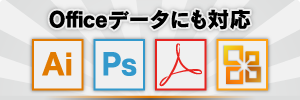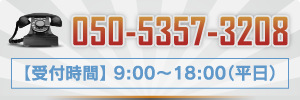データ作成ガイド/文字のアウトライン
文字のアウトライン
文字の情報は各パソコンの環境に依存しており、異なる環境で出力作業等を行えば、意図しないフォントに置き換わったりレイアウトが崩れるなど、様々なトラブルを起こす要因となります。
しかし文字情報をアウトライン化することにより、異なる環境でもレイアウトを崩さずに出力することが可能です。
アウトラインの作成方法
必要なオブジェクトは全てロック解除を行い、表示させてください。
[選択]→[全てを選択]し、[書式]→[アウトラインを作成]すると、フォントが全てアウトラン化されます。
一度アウトラインにしてしまうと、後で文字の修正を行う場合非常に困難です。必ずバックアップをとってからアウトライン化してください。
タイミングは、制作を終えて入稿する段階で行うことをおすすめします。
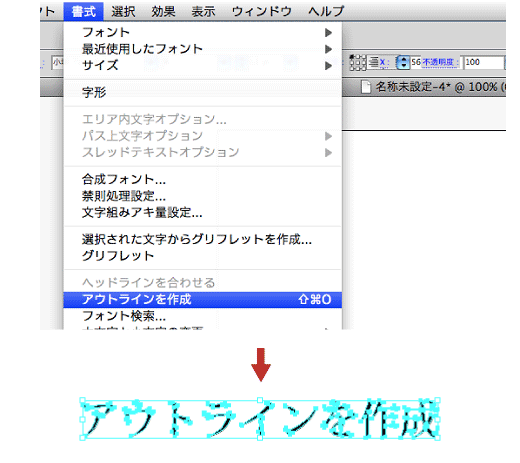
文字情報のチェック
文字情報が残っていないかをチェックするには[書式]→[フォント検索]が便利です。
[フォント検索]は現在のドキュメント内で使用されているフォントが一覧で確認できる機能で、もし、アウトラン後もここに情報が掲載されているようであれば、どこかに文字情報が残っているということです。
[使用中のフォント]を選択すると、使用している箇所にジャンプしますので、アウトラインにする等必要な処理を行ってください。
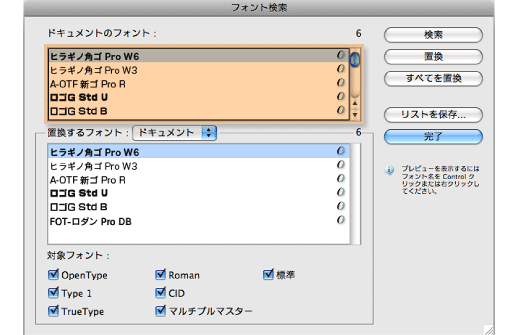
見えない文字情報
もし、「ドキュメントのフォント」欄にフォント名が表示されているにも関わらず文字が見当たらない場合、「孤立点」と呼ばれる文字情報を含む“点”(アンカーポイント)が残っている可能性があります。
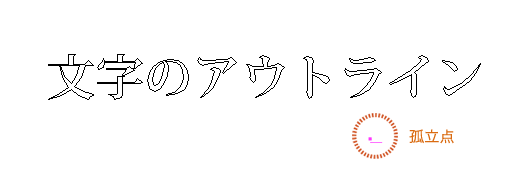
[表示]→[アウトライン]でアートワークビューにして見ると孤立点も発見しやすくなります。不要なものですので必ず削除してください。